Windows10小猪系统下载怎样将扬声器设置为默认播放设备【图文教程】
- 发布日期:2018-03-03
- |
- 作者:雨林木风下载站
- |
- 来源:http://www.90800.com.cn
近来,有不少用户发现自己的Windows10盖大师系统下载电脑的默认播放设备不是扬声器而是耳机,导致拔下耳机没有声音播放,十分的尴尬。那么,在Win10雨林木风系统下载下,我们该怎么设置默认播放设备为扬声器呢?下面就随风林火山系统下载小编看看两种设置方法。
推荐:win10 u精灵系统下载中文
方法一:
1、WIN+R打开运行(先按下WIN图标,然后再同时按下 R 即可实现),或者右键开始菜单→运行。
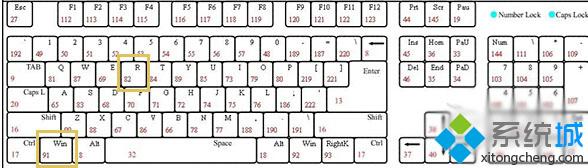
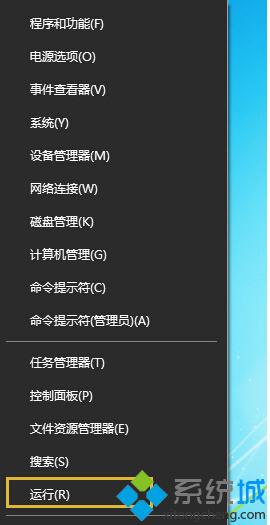
2、然后输入:mmsys.cpl确定即可。如下图所示:
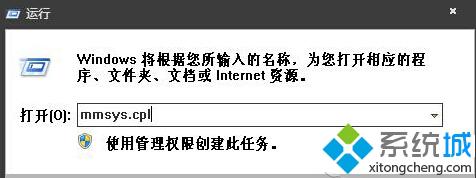
3、将默认的播放设备:耳机更改为扬声器,然后确定即可。
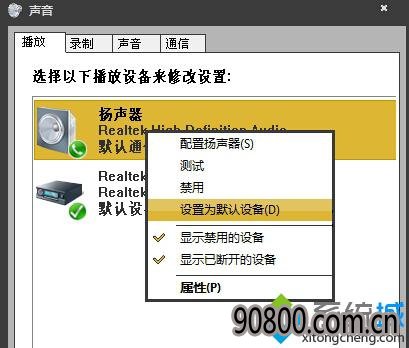
方法二:
1、鼠标右键点击右下侧的声音图标,然后选取:播放设备(P)。

2、也可打开所需的声音调节默认设备的对话框。然后更改耳机为扬声器,选取扬声器设为默认值即可确定。

注意事项:
第二种方法所属界面操作,相对快捷,第一种如果对运行命令熟悉,也易操作。
Windows10大白菜系统下载下将扬声器设置为默认播放设备的方法就介绍到这里了。如果你的Win10默认播放设备是耳机而不是扬声器,那么不妨参考上述教程操作看看。
相关推荐:
Win10任务栏音量图标不见了怎么办
相关系统
- 雨林木风win7 64位 免激活无忧制作版v2021.12
- 番茄花园免激活win11 64位安全万能版v2021.12
- 番茄花园最新64位win7青年特别版v2021.12
- 雨林木风免激活win11 64位大师优化版v2021.12
- 深度技术最新64位win10青年流畅版v2021.12
- 雨林木风免激活win11 64位电脑城企业版v2021.12
- 雨林木风win7 64位极速专业版v2021.12
- 电脑公司win10强化家庭版64位v2021.12
- 雨林木风win10 64位原版简体版v2021.12免激活
- 番茄花园win10便携通用版64位v2021.12免激活
- 雨林木风win10 64位经典多驱动版v2021.12
- 萝卜家园v2021.12最新win11 64位小白热门版
系统下载推荐
- 1 雨林木风系统GHOST XP SP3 极速稳定版【V201702】
- 2 雨林木风系统GHOST XP SP3 快速装机版【2017V05】
- 3 老毛桃WinXP 游戏装机版 2021
- 4 雨林木风系统 GHOST XP SP3 极速装机版 2014年12月版
- 5 系统之家Windows7 64位 经典装机版 2021
- 6 绿茶系统Windows8.1 2021 32位 特别装机版
- 7 番茄花园Win10 64位 精心纯净版 2021
- 8 深度技术win11 64位 免激活专注快速版v2021.11
- 9 雨林木风v2021.10最新win7 64位稳定小白版
- 10 中关村 GHOST XP SP3 电脑城装机版 2016.05
系统教程推荐
- 1 禁止Ghost XP系统自动开启Desktop.ini记事本的手法
- 2 玩转注册表轻松加快韩博士win10菜单显示速度
- 3 大白菜Win10系统开机无法完成自检时的处理办法
- 4 教你如何轻松关闭系统之家W10旗舰版显示器校准
- 5 白云系统xp系统危险服务程序的禁用方法
- 6 分享深度技术Win10专业版系统下快速切换程序窗口的绝招
- 7 新萝卜家园windows10旗舰版桌面图标不能自动刷新的应对措施
- 8 技术员联盟、智能Win10系统播放视频出现黑屏怎么办?
- 9 风林火山win8.1系统中快速安装驱动升级驱动程序的方法
- 10 windows10系统合并分区 不重装番茄花园windows10系统合并分区技


